如何配置不同的设置?
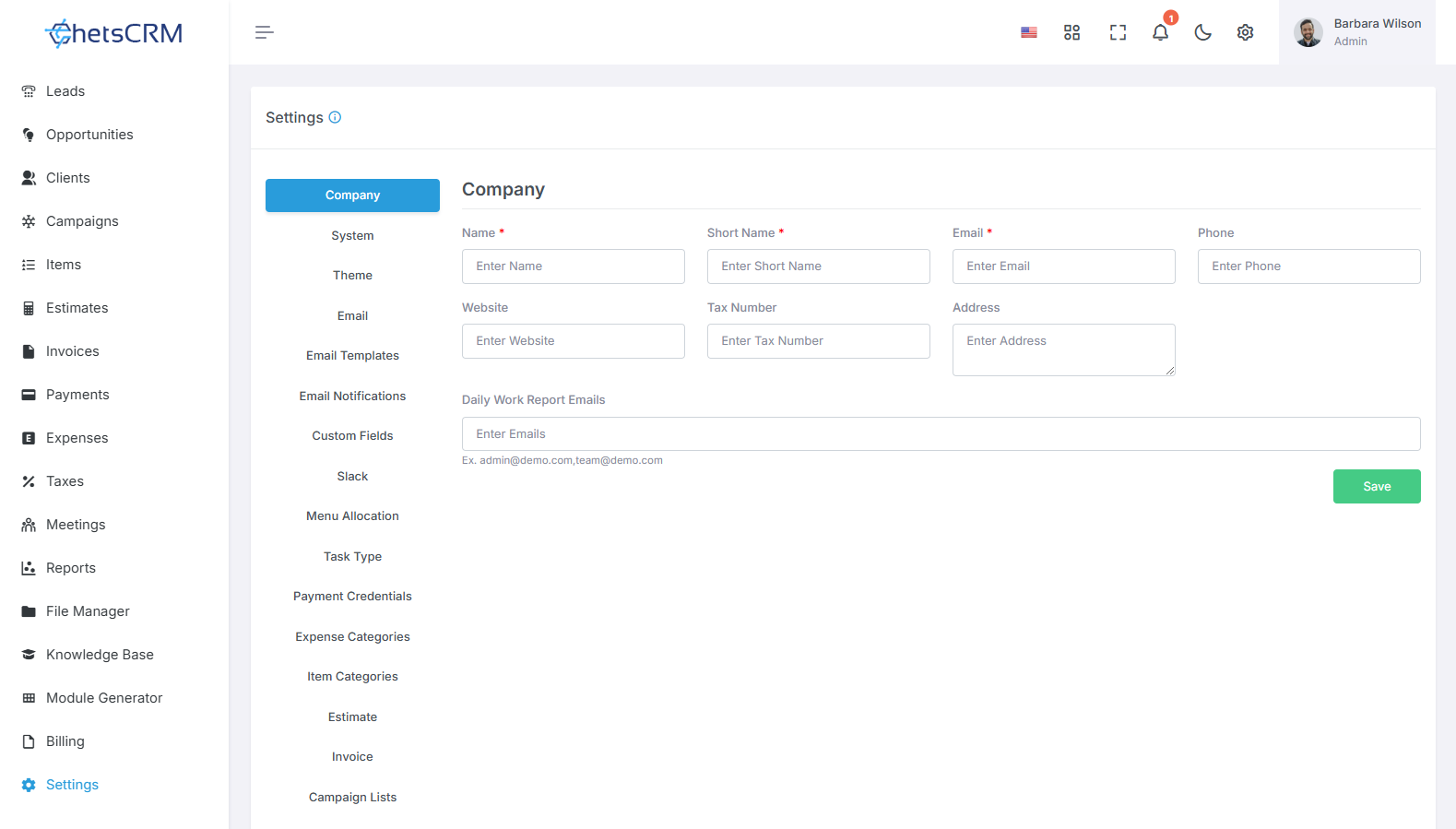
在这里您将获得有关如何配置 ChetsCRM 工具设置的完整指南。
公司详情
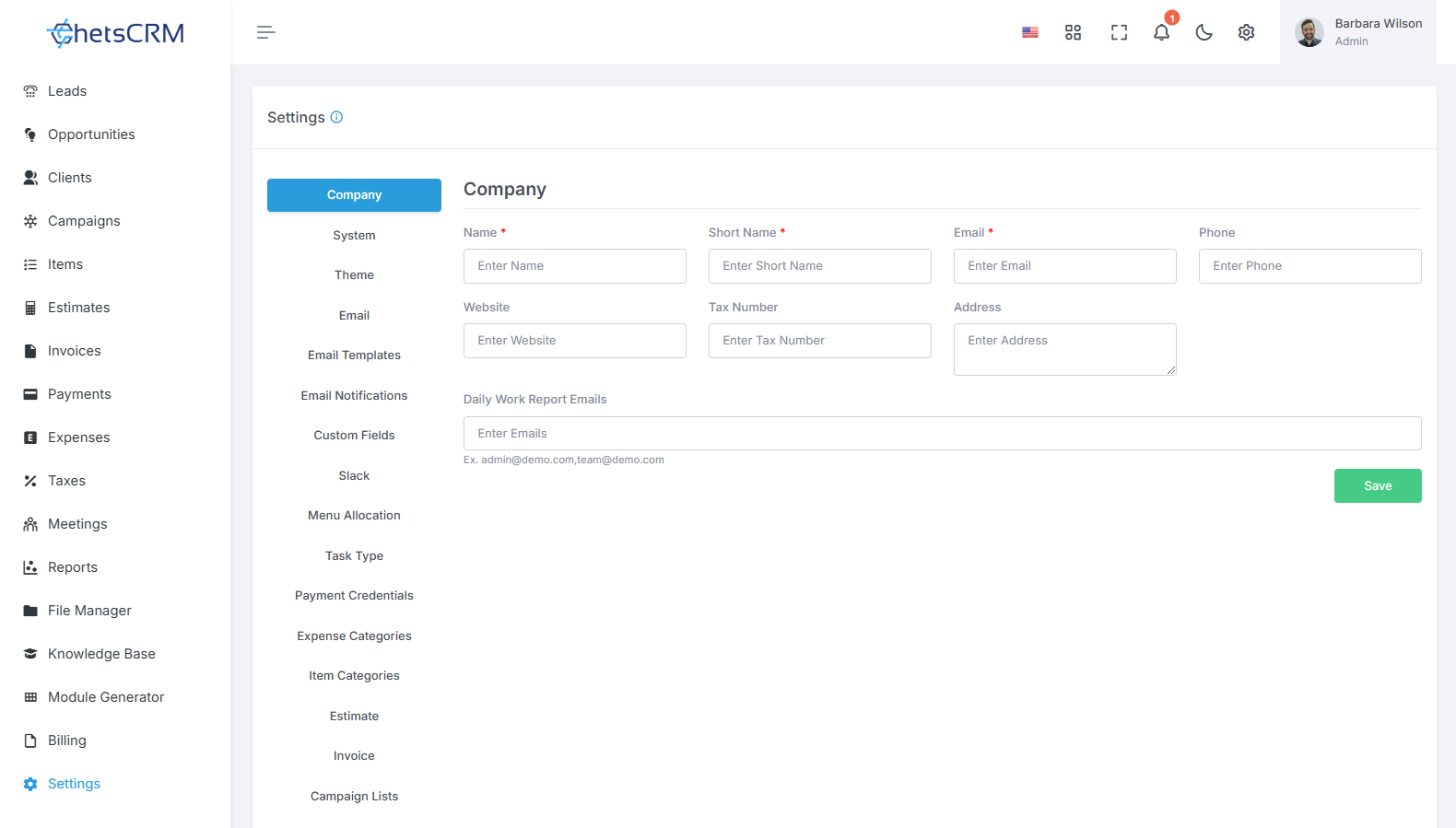
要有效地更新您的公司详细信息,请按照以下步骤操作:
名称:输入您公司的全名。
简称:如果适用,请提供您的公司名称的缩写版本。
电子邮件:更新公司电子邮件地址,以便通信。
电话:提供公司的联系电话。
网站:更新公司的网站网址。
地址:输入您公司的实际地址。
此外,要接收每日工作报告的电子邮件通知,请将每日工作报告电子邮件添加到您的偏好设置中。
通过遵循这些步骤,您可以轻松确保公司的信息准确且最新,同时还可以启用重要日常工作报告的通知。
系统设置
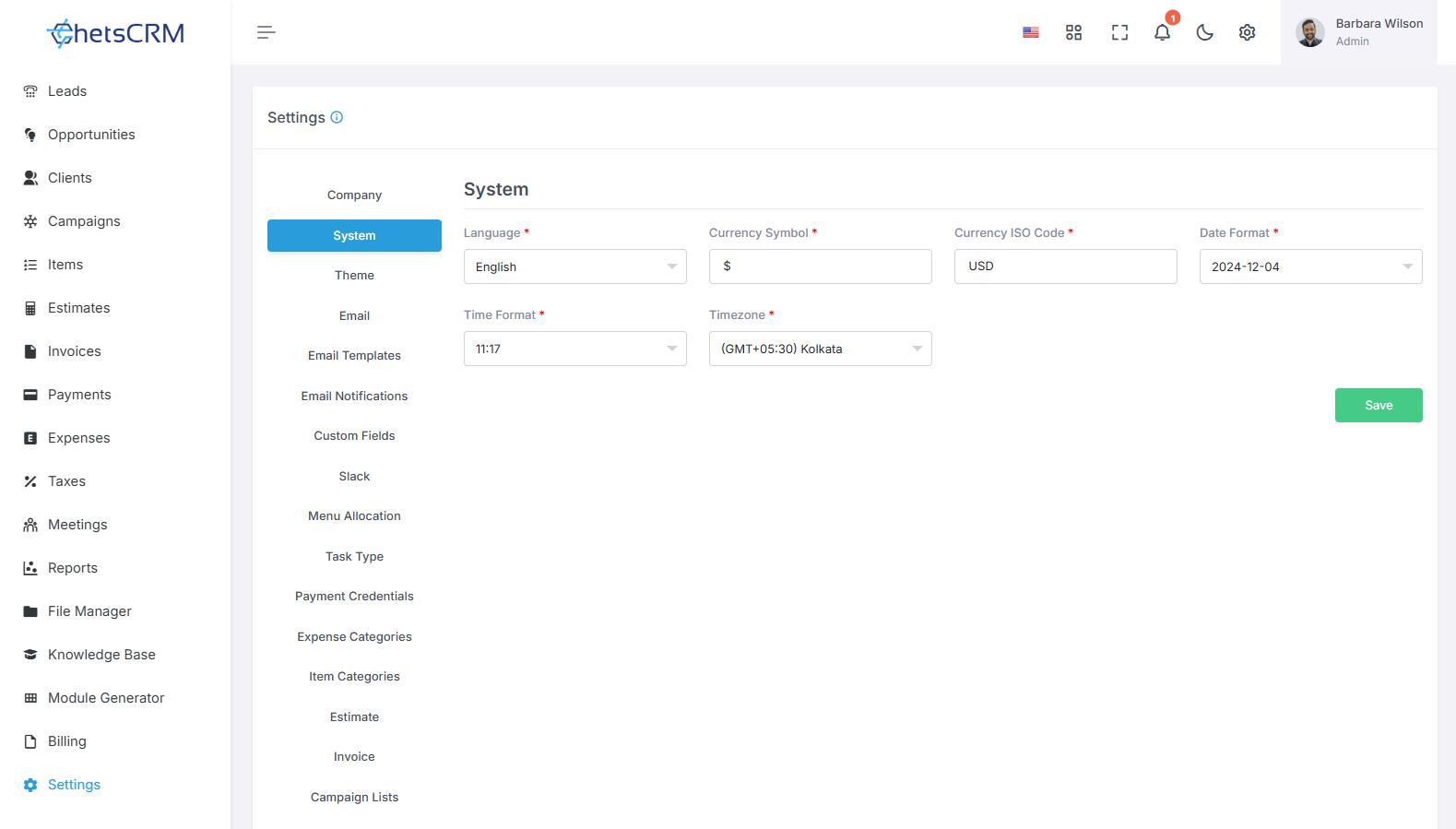
借助我们全面的系统设置,您可以轻松定制您的 ChetsCRM 体验。使用以下字段定制您的偏好以精确满足您的需求:
语言:从 14 种内置语言中选择,以您喜欢的语言浏览 ChetsCRM。
货币符号:定义您的货币符号以匹配您的当地货币。
货币 ISO 代码:指定您货币的 ISO 代码,以便在金融交易中准确表示。
日期格式:自定义日期格式以符合您的区域惯例。
时间格式:选择 12 小时或 24 小时时间格式来满足您的计时偏好。
时区:设置您的时区以准确反映您的位置。
借助 ChetsCRM 的直观系统设置,个性化您的体验从未如此简单。根据您的具体要求微调 ChetsCRM,享受根据您的需求量身定制的无缝导航。
主题设置
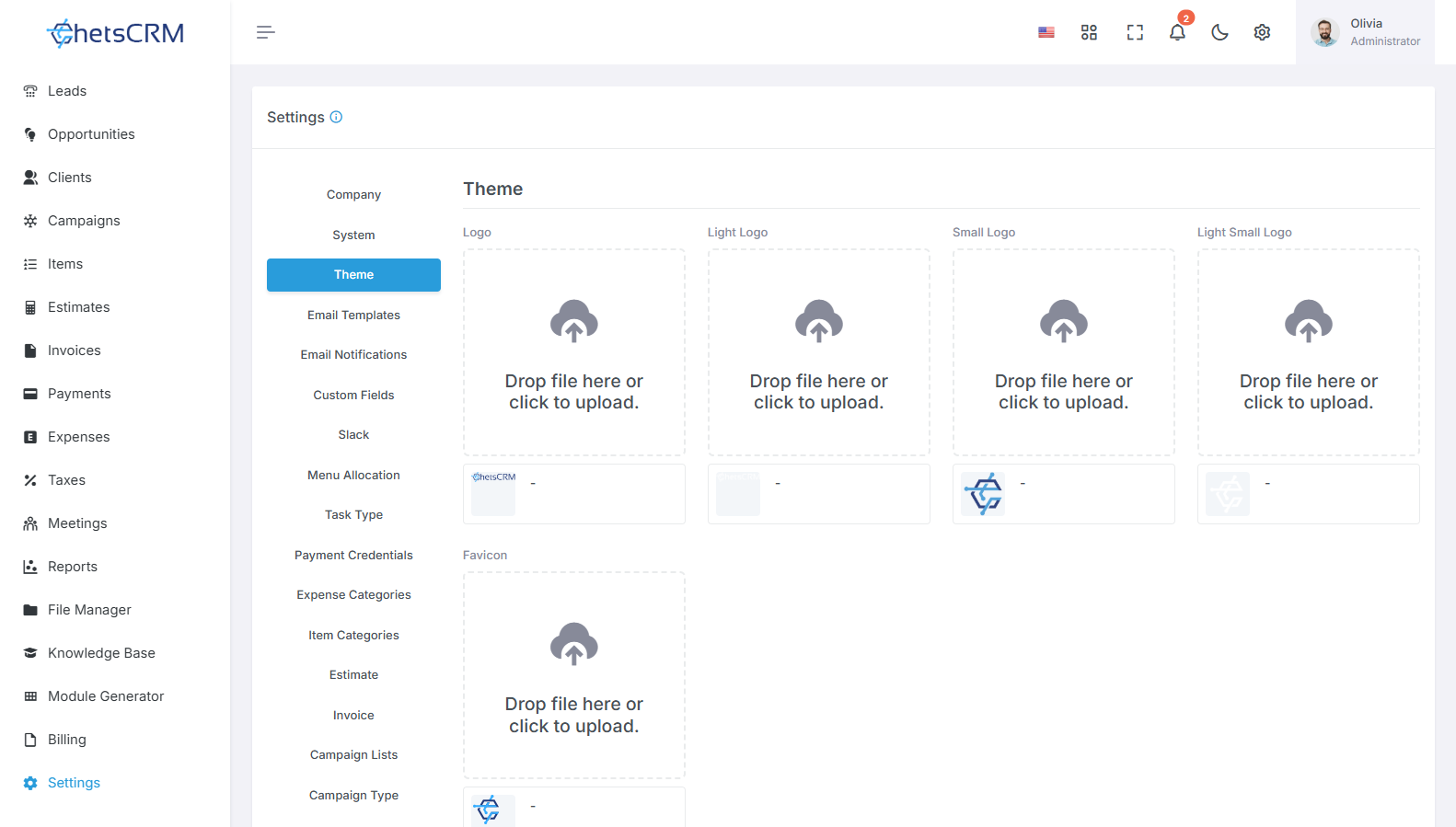
要在系统主题设置中更改公司徽标、侧边栏徽标和网站图标,请按照以下步骤操作:
公司徽标:上传您公司的徽标图像以替换系统标题中当前显示的徽标图像。
侧边栏徽标:上传专为侧边栏设计的徽标图像,确保其适当适合并保持清晰度。
网站图标:上传网站图标图像,以在网络浏览器标签和书签中代表您公司的品牌。
通过使用您公司的徽标和图标更新这些主题设置,您可以确保整个系统的品牌和视觉表现一致,从而提高认知度和专业性。
4. 电子邮件
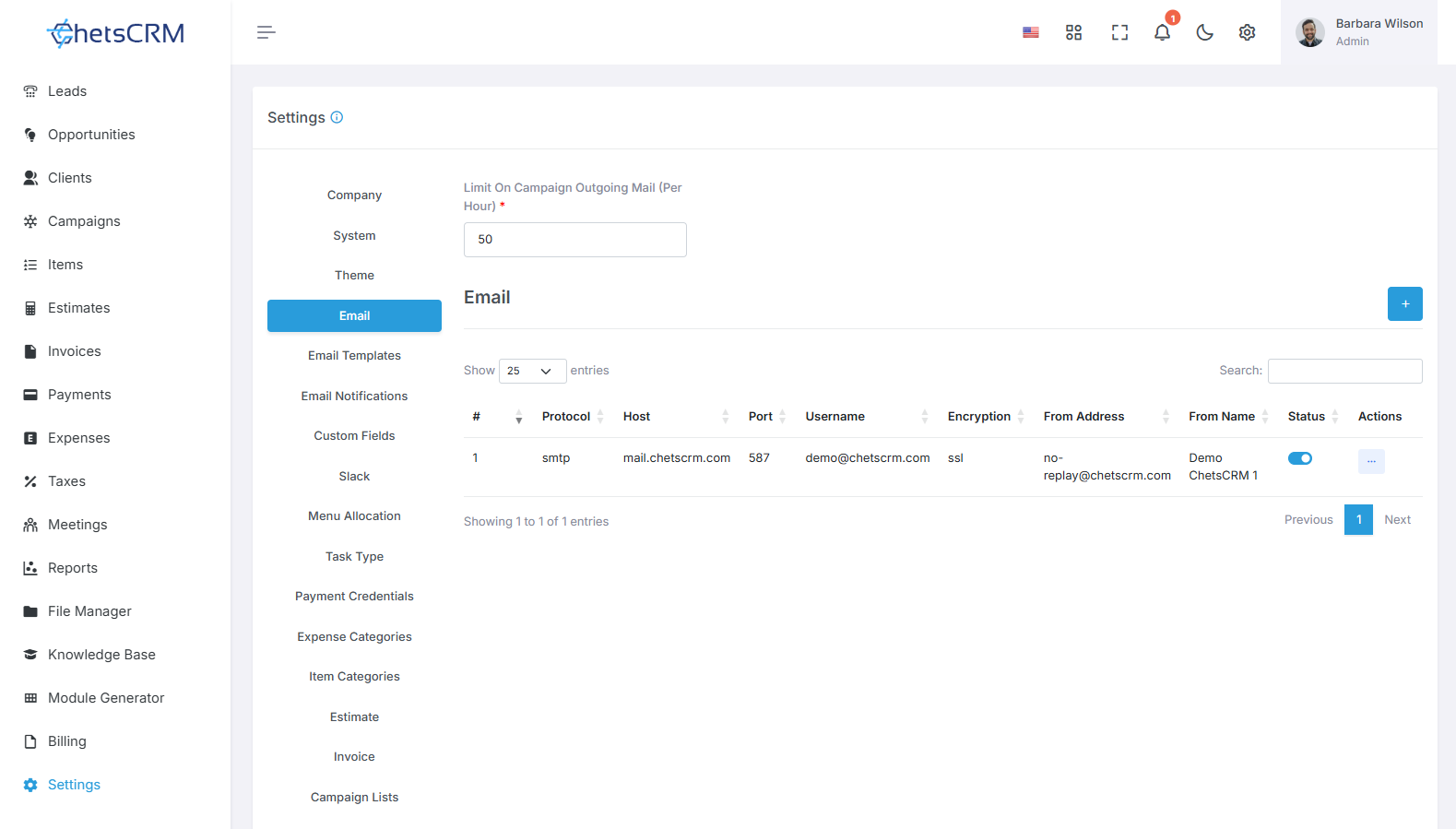
使用该工具更改发送邮件的邮件设置。
邮件协议:指定邮件协议,例如 SMTP。
邮件主机:提供您的 SMTP 邮件服务器的主机名。
邮件端口:输入发送邮件的端口号。
邮件用户名:指定用于发送邮件的电子邮件地址。
邮件密码:输入与外发邮件地址关联的密码。
邮件加密:选择加密方法,TLS 或 SSL。
邮件发件人地址:定义发件人的电子邮件地址。
邮件发件人姓名:指定发件人的姓名。
活动外发邮件限制:设置每小时可作为活动的一部分发送的最大电子邮件数量。
此外,要接收每日工作报告的电子邮件通知,请将每日工作报告电子邮件添加到您的偏好设置中。
通过配置这些设置,您可以确保公司电子邮件的无缝通信,同时保持外发邮件的安全高效管理。
5.电子邮件模板
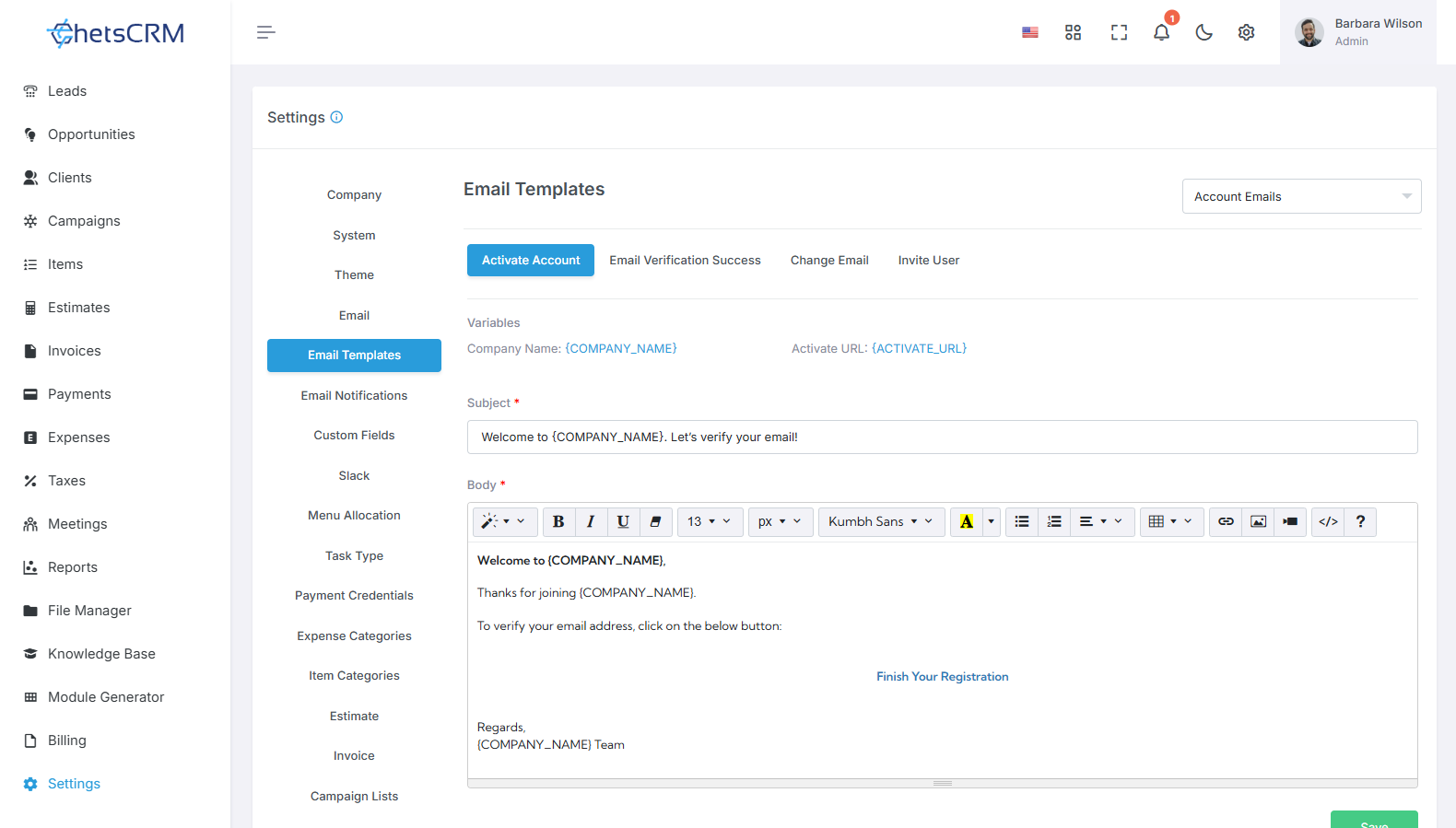
要修改电子邮件模板的内容并包含个性化主题行和消息的动态变量,请按照以下步骤操作:
主题:自定义电子邮件模板的主题行以包含动态变量,例如 {USERNAME}、{COMPANY_NAME} 等。发送电子邮件时,这些变量将被替换为实际的用户特定或系统特定的值。
消息:修改电子邮件模板的正文,以包含个性化消息的动态变量。合并占位符(例如 {USERNAME}、{COMPANY_NAME} 等),这些占位符将根据收件人或系统上下文替换为相关信息。
通过利用电子邮件模板中的动态变量,您可以根据个人用户或情况定制通信,从而增强参与度和相关性。
6. 电子邮件通知
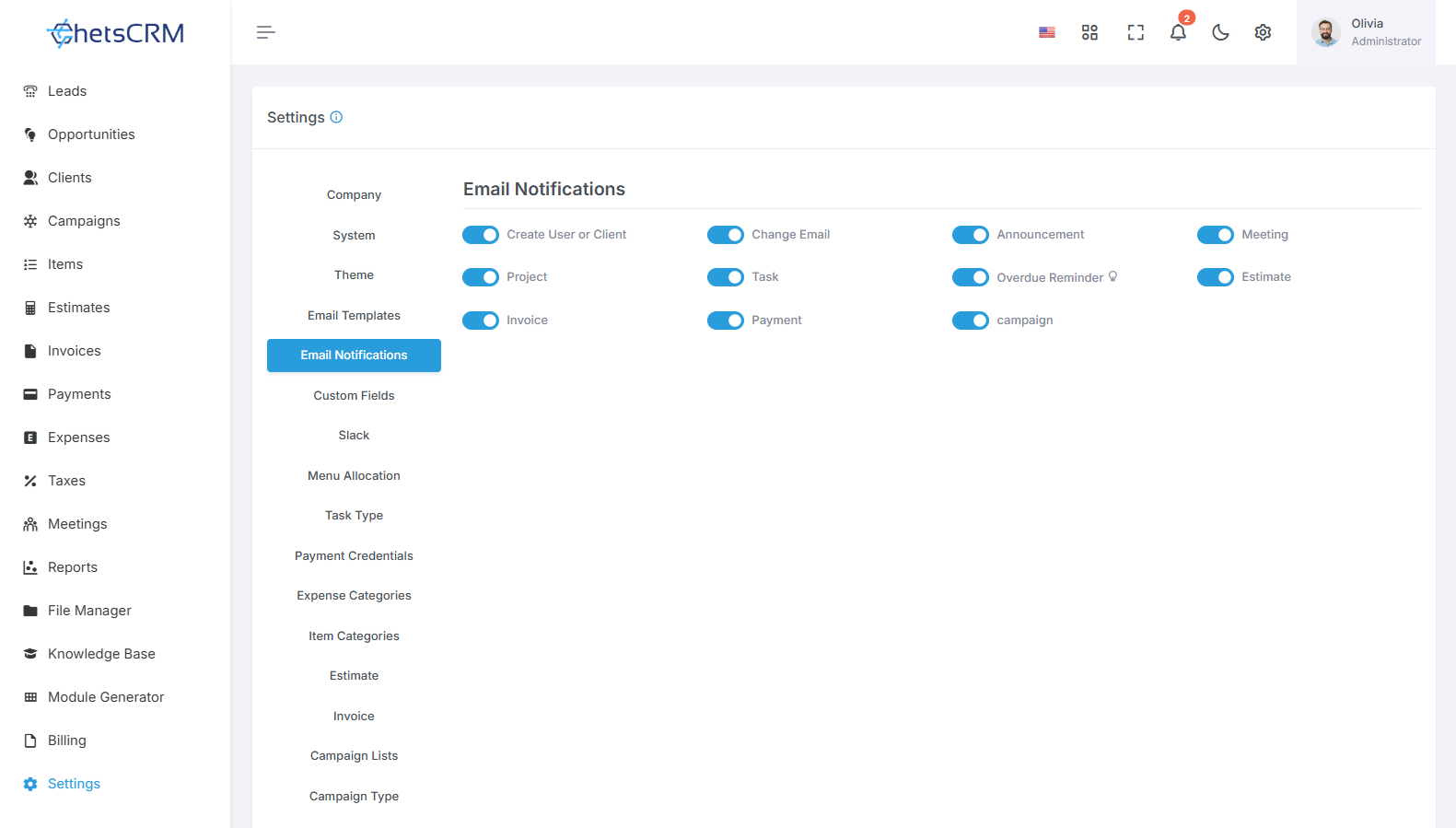
要管理特定模块的电子邮件通知,请按照以下步骤操作:
访问系统设置中的电子邮件通知部分。
您将找到可配置电子邮件通知的模块列表。这些可能包括:
创建用户或客户端
更改电子邮箱
公告
会议
项目
CoCo计划
任务
逾期提醒
估计
发票
支付
活动
离开
切换每个模块的设置以根据您的要求打开或关闭电子邮件通知。
保存更改以更新您的电子邮件通知偏好设置。
通过为各个模块定制电子邮件通知设置,您可以定制您的通信偏好并随时了解与您的工作流程相关的特定活动。
7. 自定义字段
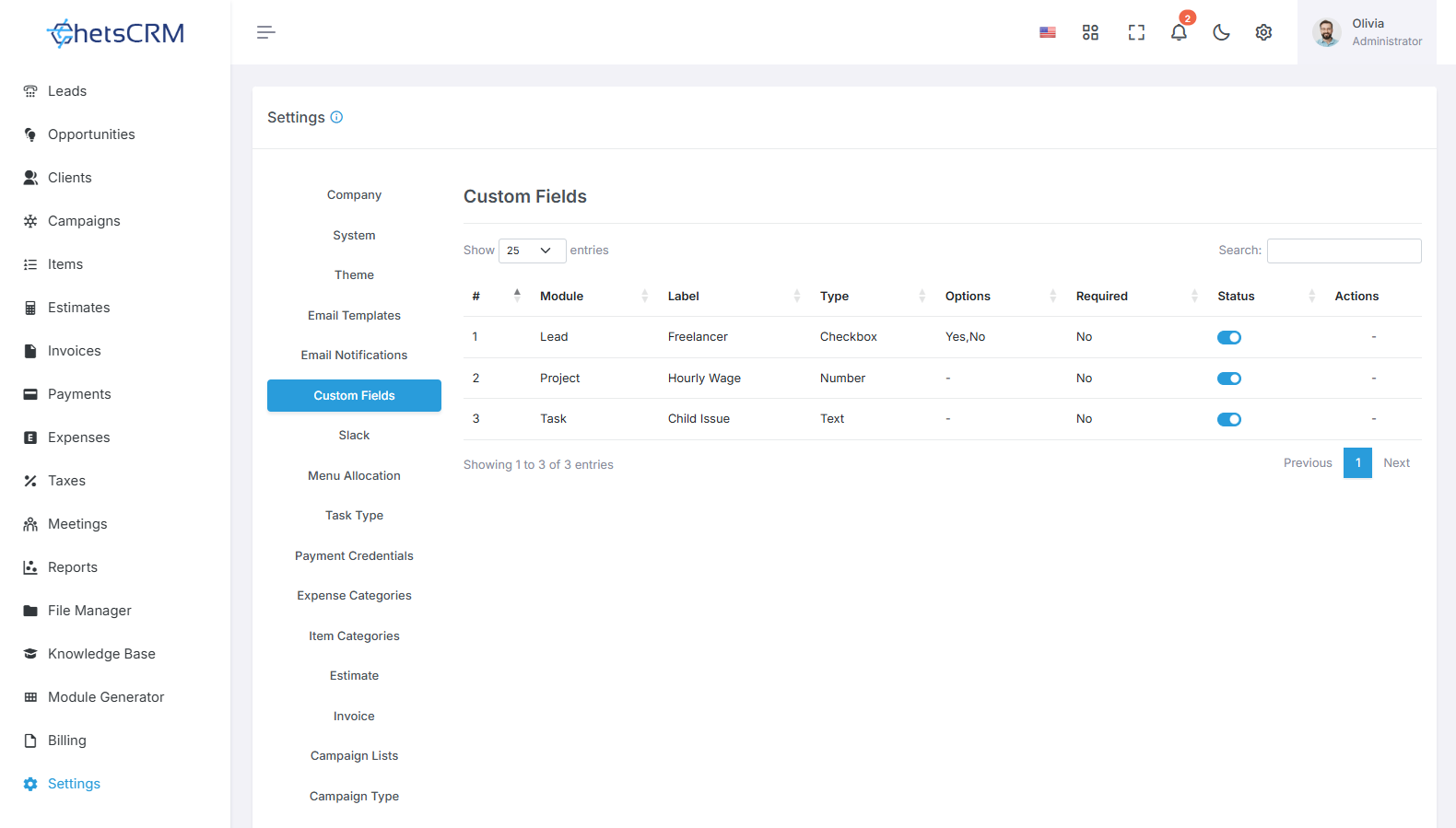
您可以灵活地创建无限的自定义字段,以满足您对项目、任务和潜在客户模块的需求。以下是您可以有效管理它们的方法:
创建:根据项目、任务和潜在客户模块中的特定需求生成自定义字段。这些自定义字段允许您捕获和组织与您的工作流程相关的其他信息。
激活:使用操作按钮激活或停用自定义字段,以控制其在模块内的可见性。只有活动的自定义字段才会显示在项目、任务和潜在客户模块中,以确保清晰度和效率。
编辑:根据需要修改自定义字段的属性或配置。您可以调整标签、数据类型、默认值和其他参数以满足不断变化的需求。
删除:从系统中删除过时或多余的自定义字段。这有助于简化数据管理并防止界面混乱。
通过动态管理自定义字段,您可以定制系统以适应不断变化的需求,并跨项目、任务和潜在客户模块有效地捕获相关信息。
8. Slack
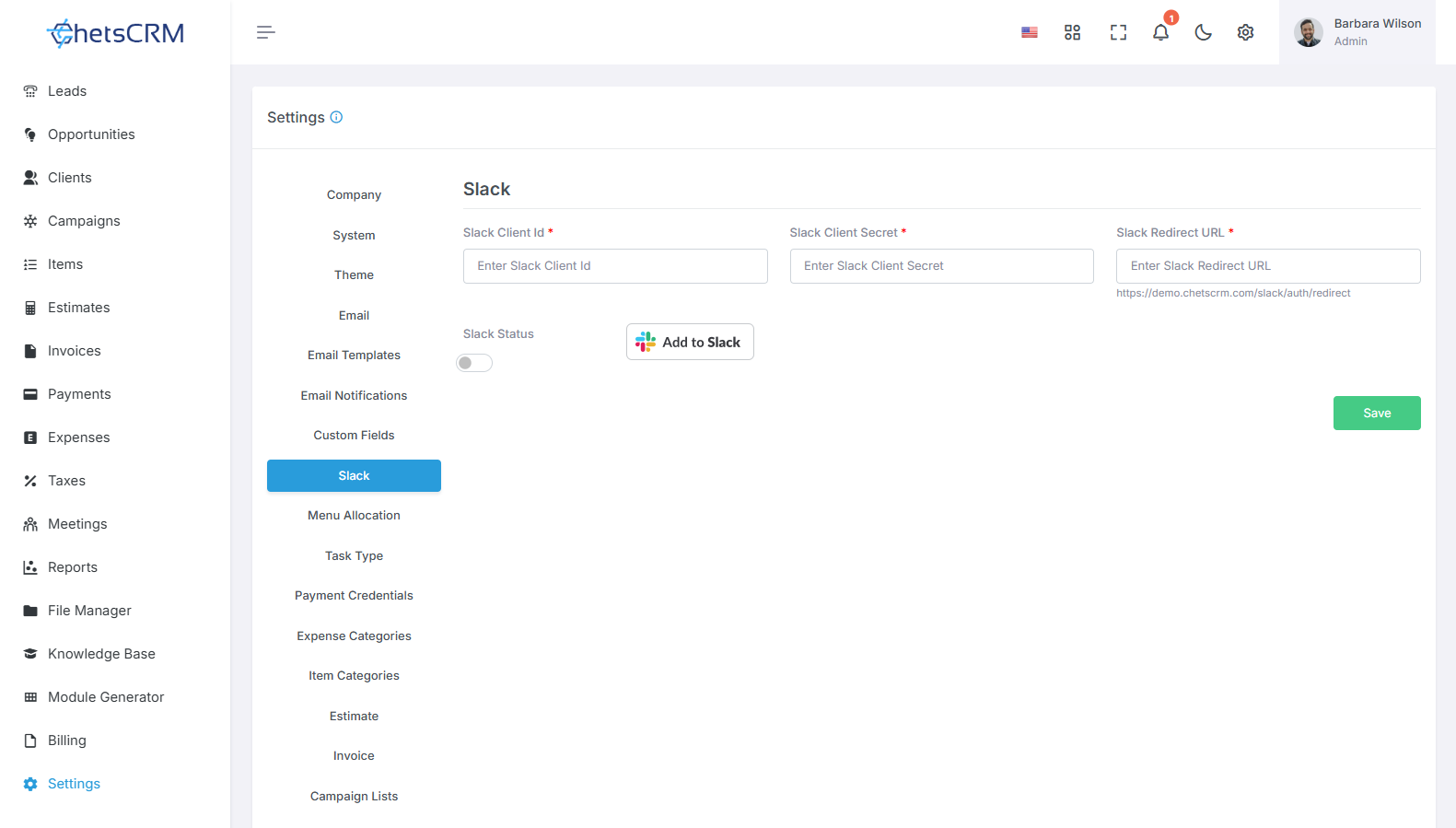
登录 Slack:访问 Slack 网站并使用您的凭据登录您的帐户。
创建工作区:如果您还没有工作区,请单击“创建工作区”并按照屏幕上的说明创建一个。
在工作区内创建应用程序:登录工作区后,导航到“应用程序”部分。
创建新应用程序:单击“创建新应用程序”即可启动为您的工作区创建新应用程序的过程。
选择“从头开始”:选择从头开始创建应用程序的选项,以完全控制其配置。
命名应用程序并选择工作区:为您的应用程序提供一个能够反映其用途的描述性名称。选择要安装应用程序的工作区。
激活传入 Webhook:在应用的设置中,找到“传入 Webhook”部分。激活传入 Webhook 可让您的应用接收来自外部服务的消息。
通过遵循这些步骤,您将能够设置 Slack 集成,在您的工作区内创建一个新的应用程序,并激活传入的 Webhook 以促进您的应用程序和 Slack 之间的通信。
9. 菜单分配
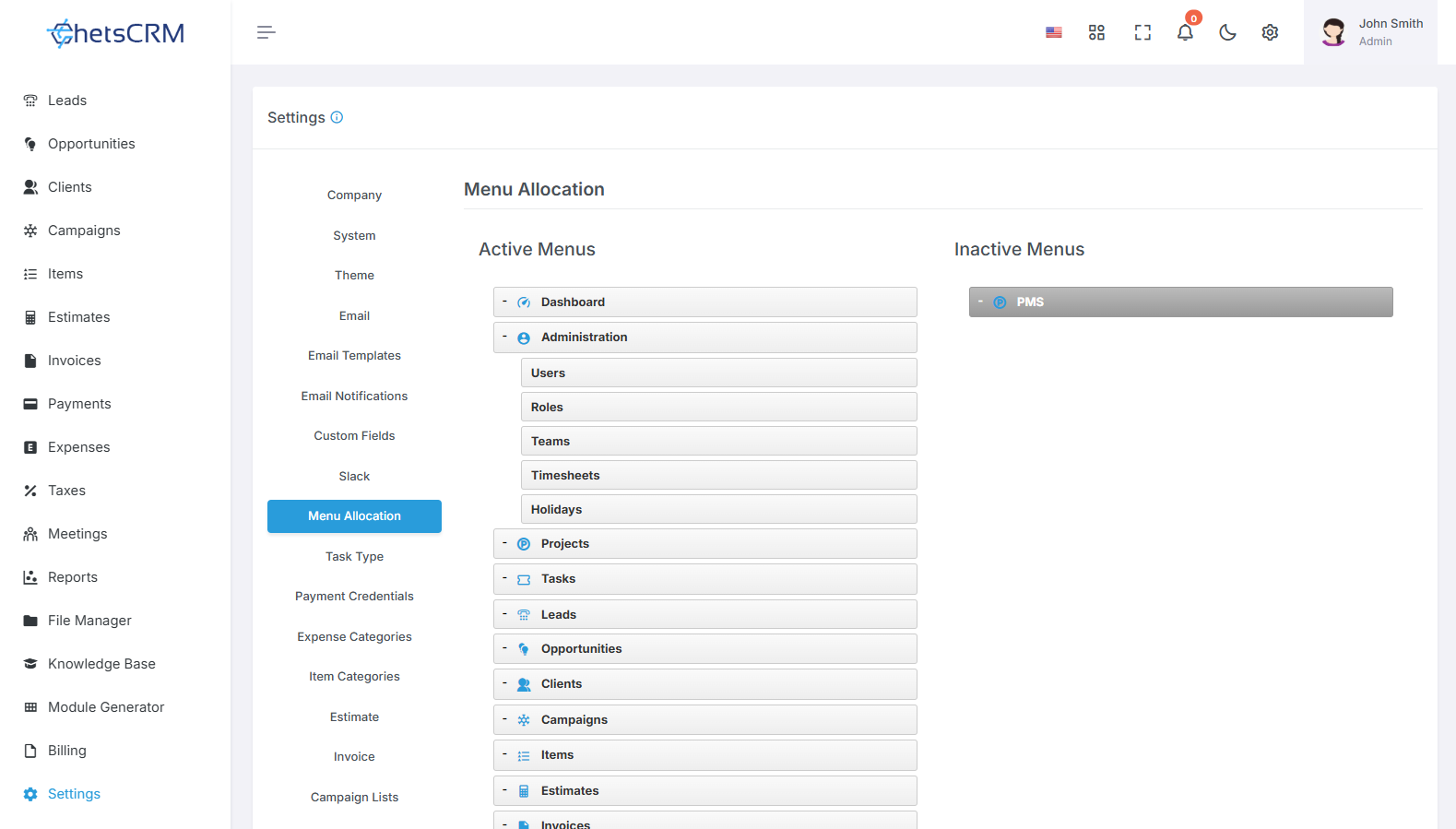
使用以下功能轻松根据您的喜好自定义侧边栏菜单:
拖放:单击并拖动菜单项以重新排列它们在侧边栏中的位置。此直观操作允许您根据自己喜欢的顺序组织菜单。
激活/停用:通过拖放菜单项来启用或禁用菜单项。只需将菜单项移动到侧边栏的所需部分即可激活或停用它。
通过使用拖放功能,您可以轻松调整侧边栏菜单的布局和内容,确保根据您的风格和工作流程要求轻松访问最相关的特性和功能。
10. 任务类型
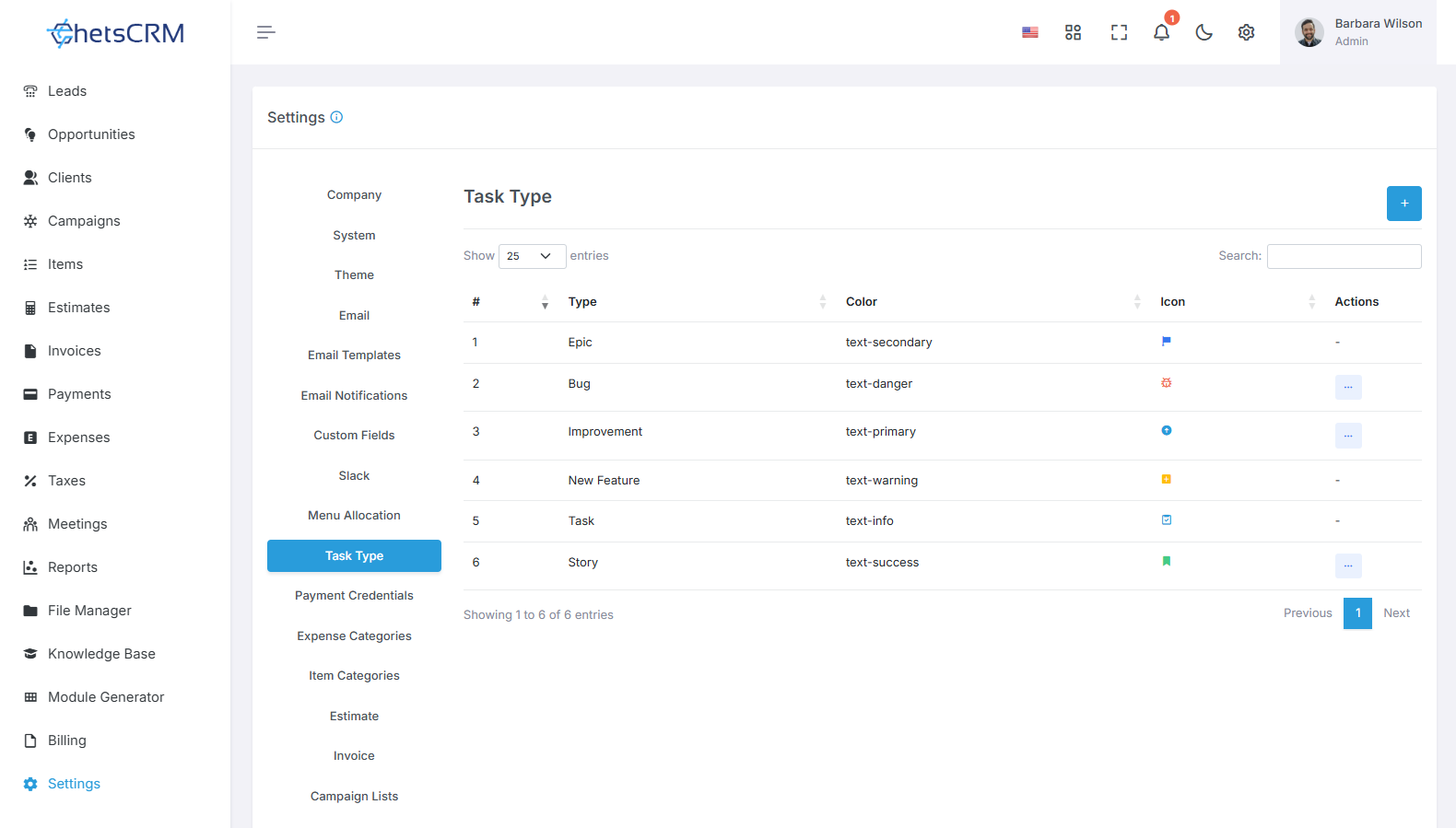
通过创建满足您特定需求的动态任务类型来增强您的任务管理。请按照以下步骤创建和自定义任务类型:
创建新任务类型:根据您的需求生成多种任务类型。这些任务类型可以代表系统内不同类别或分类的任务。
自定义名称、颜色和图标:修改每个创建的任务类型的名称、颜色和图标,以便在视觉上区分它们并使其易于识别。选择描述性名称、独特的颜色和适当的图标,以有效反映每种任务类型的性质。
系统默认任务类型:请注意,虽然您可以自定义创建的任务类型,但您无法修改系统提供的默认任务类型。这些默认类型是任务管理框架内的标准类别。
通过创建和自定义多种动态任务类型,您可以根据任务性质有效地对其进行分类和优先排序,从而简化任务管理和解决流程。
11. 付款凭证
您可以通过两种不同的类型管理付款凭证:
支付网关
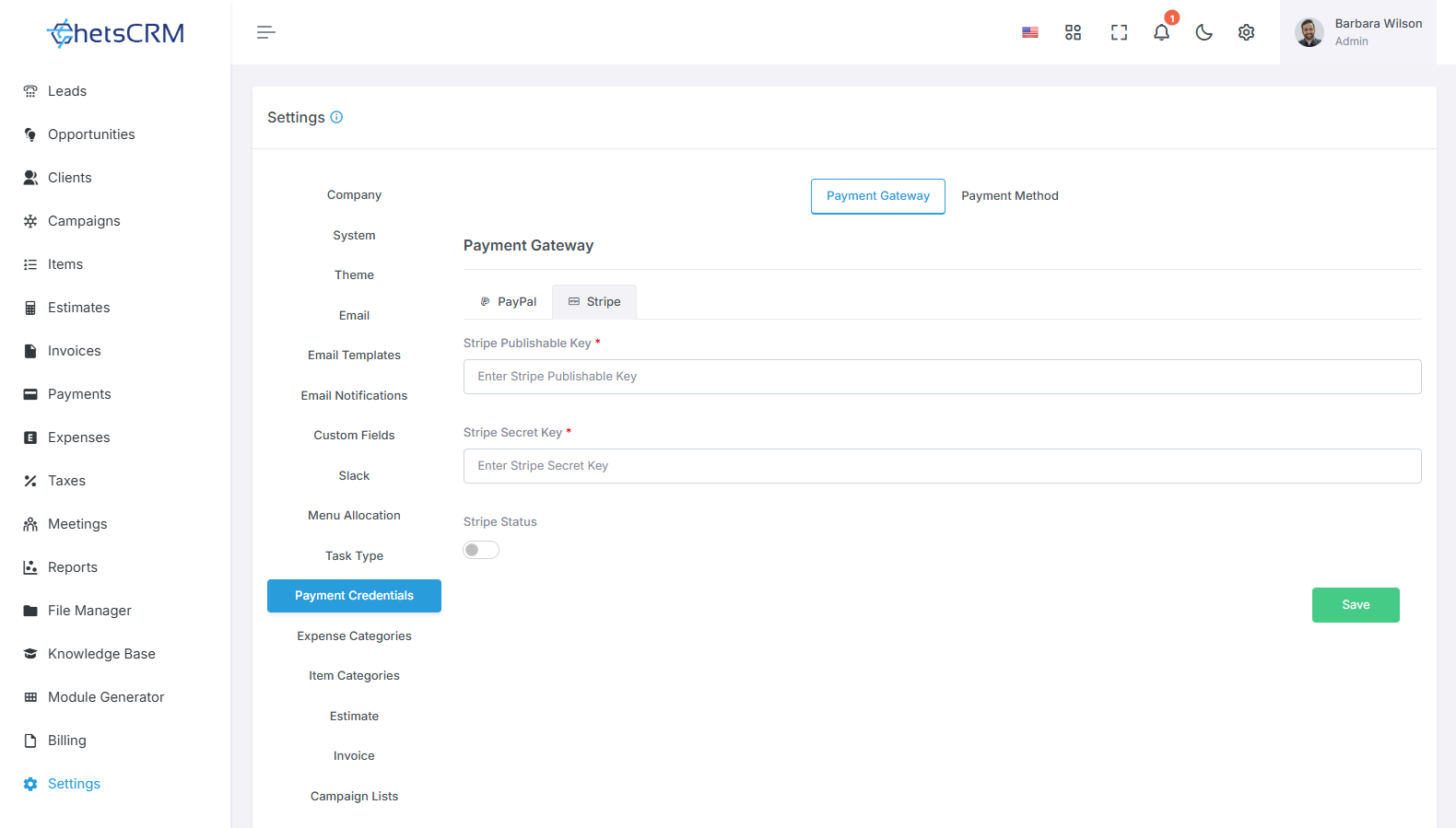
在系统内安全地更新 PayPal 和 Stripe 的支付网关凭证。
导航到支付网关的指定部分。
单击 PayPal 和 Stripe 相应的选项以输入或更新所需的凭证。
确保所提供信息的准确性,以便无缝处理付款。
付款方式
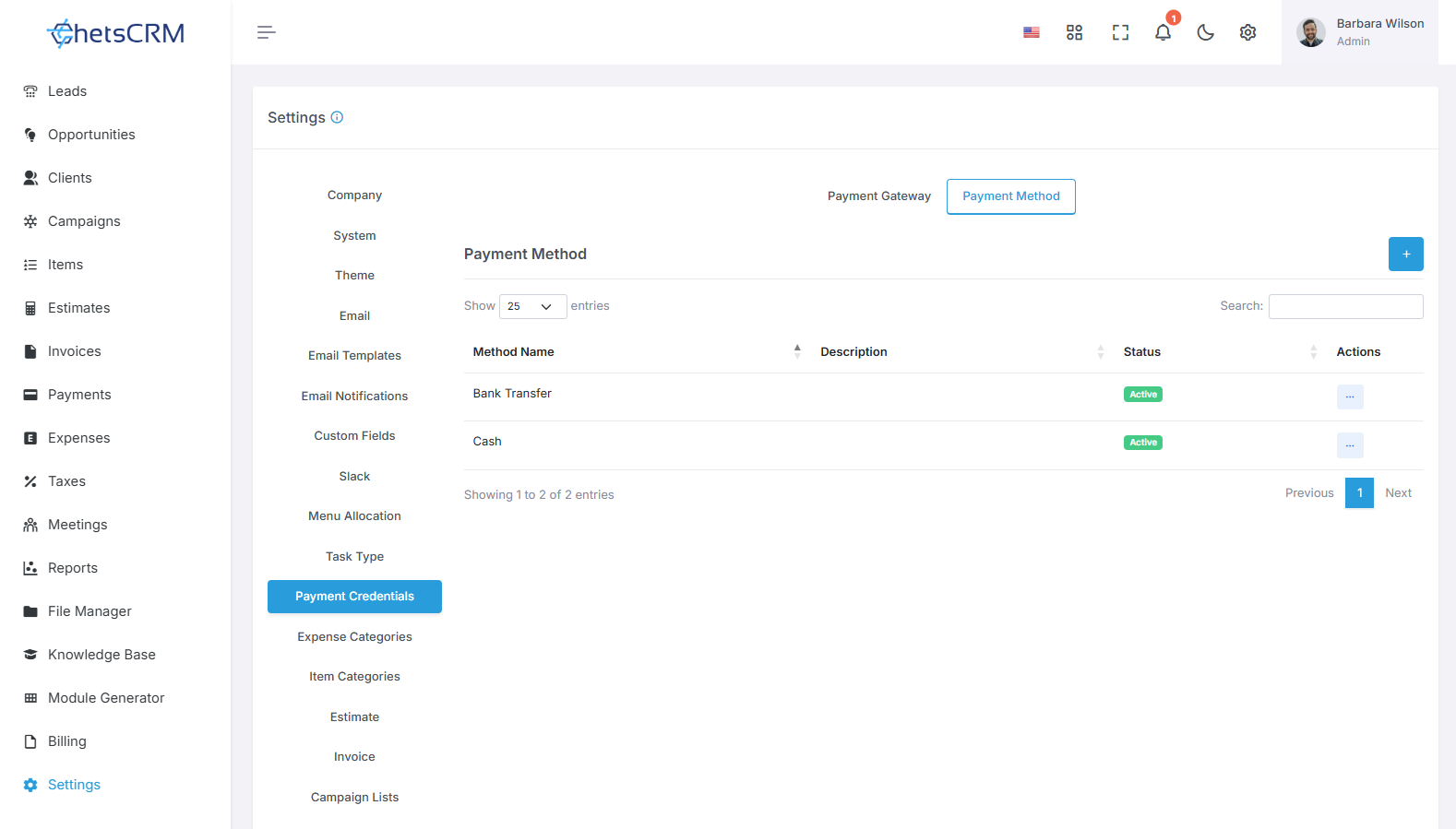
根据需要创建、更新或删除离线支付方式。
访问系统设置中的付款方式部分。
利用可用的选项来创建新的付款方式或修改现有的付款方式以适应离线支付交易。
删除过时或不必要的付款方式以保持清晰度和效率。
通过这两种类型有效地管理支付凭证,您可以确保交易的顺利和安全支付处理,无论是通过 PayPal 和 Stripe 等支付网关在线支付,还是使用定制支付方式离线支付。
12. 费用类别
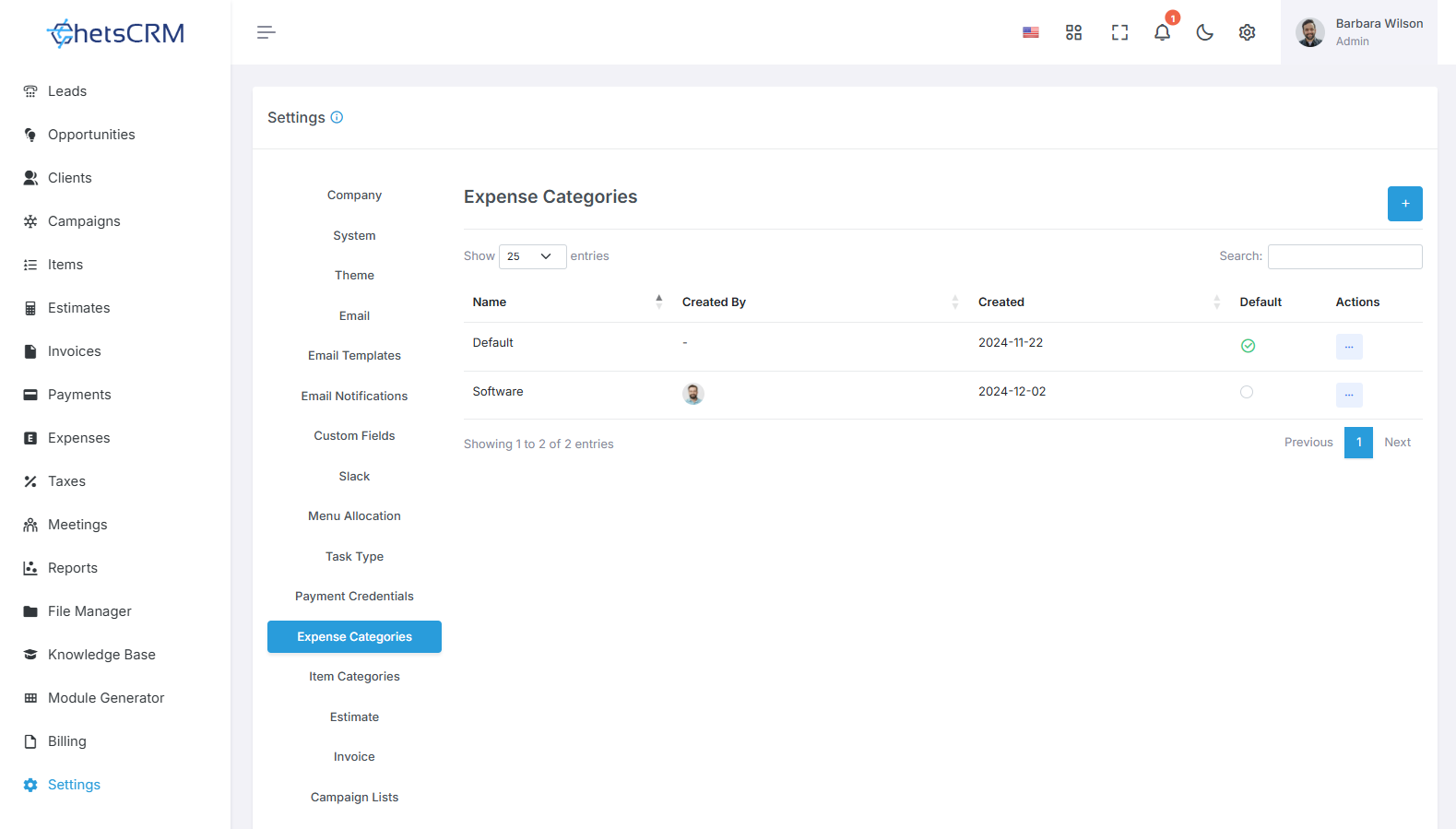
费用类别在有效组织和跟踪费用方面起着至关重要的作用。您可以按照以下方法管理它们:
创建/编辑/删除费用类别
创建新的费用类别,根据费用的性质或目的对其进行分组。
编辑现有的费用类别以根据需要更新其名称或描述。
删除过时或不必要的费用类别,以简化分类过程。
设置默认类别
选择默认费用类别以简化费用输入并确保一致性。
添加新费用时将预先选择默认类别,从而简化数据输入并最大限度地减少错误。
通过有效地管理费用类别,您可以增强财务数据的组织和分析,从而促进更好的决策和财务控制。
13. 商品类别
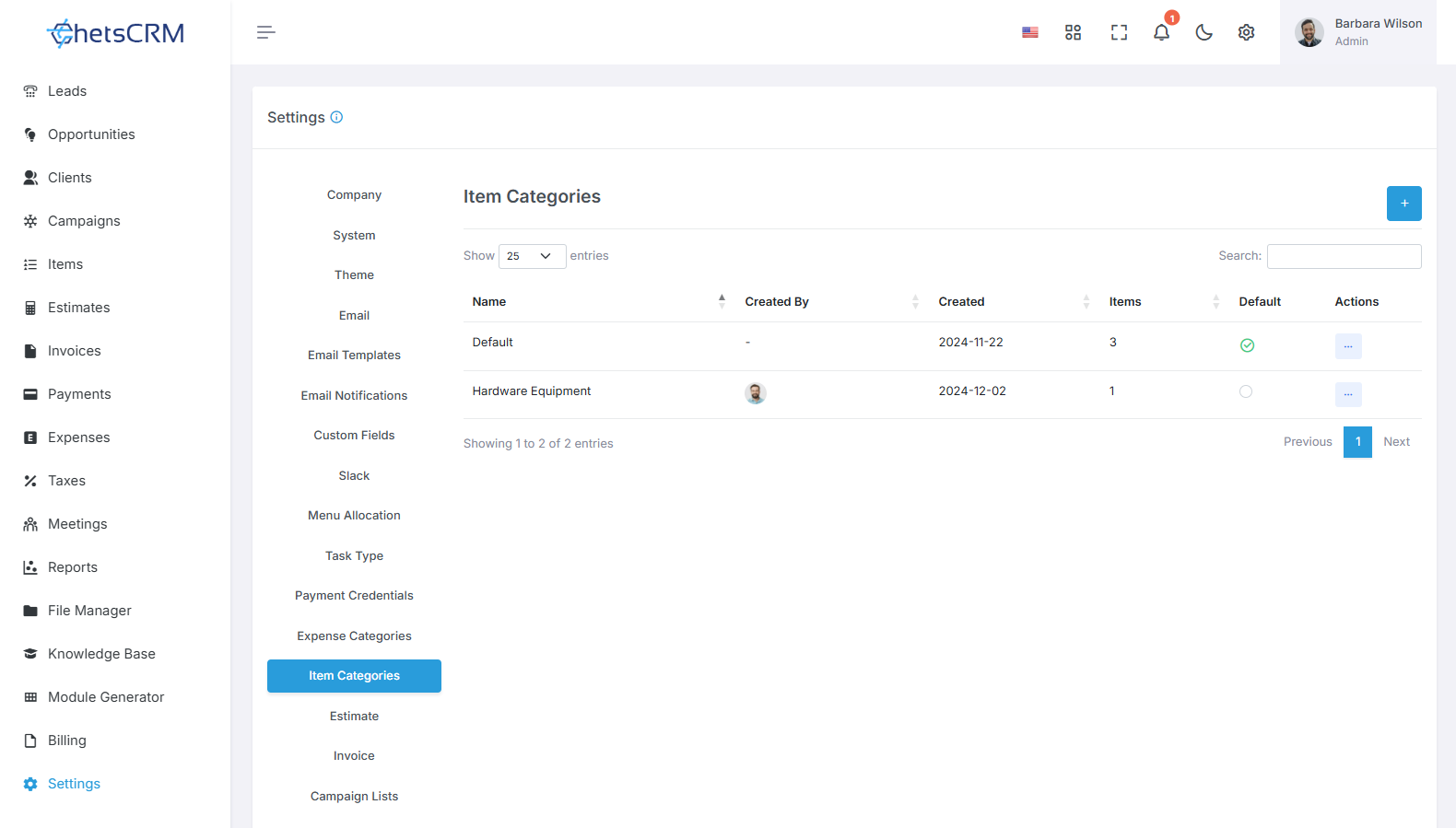
物品类别对于有效地组织和分类物品至关重要。以下是管理它们的方法:
创建/编辑/删除项目类别
创建新的物品类别,根据共同特征或目的对物品进行分组。
编辑现有的项目类别以更新其名称或描述,确保准确性和相关性。
删除冗余或过时的项目类别以简化分类过程。
设置默认值
指定默认项目类别以简化项目管理并确保一致性。
默认类别将自动分配给新项目,从而简化项目创建并减少手动输入。
通过有效地管理物品类别,您可以简化库存管理流程,改善数据组织并提高整体运营效率。
14. 估计
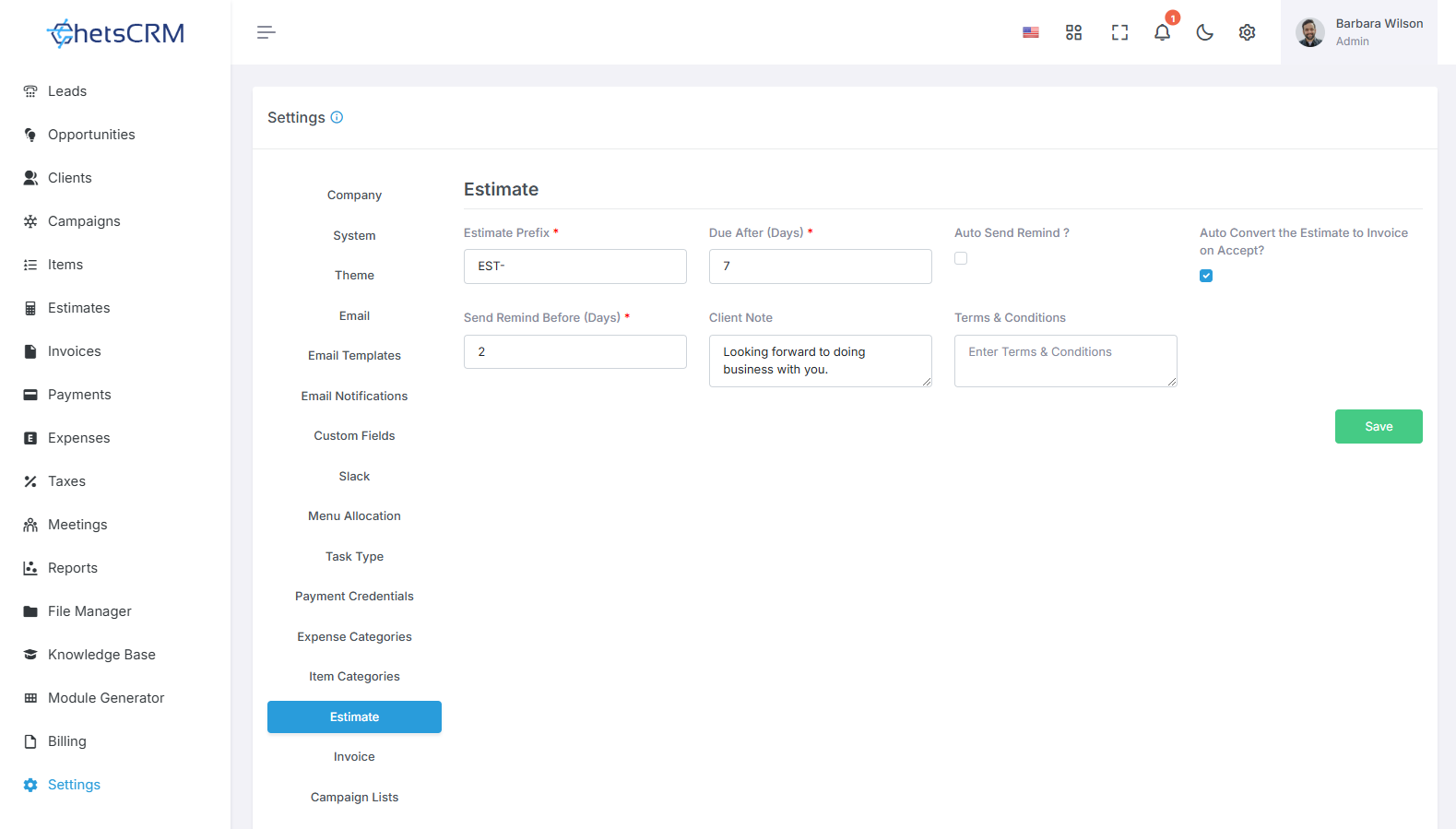
估算设置对于配置与估算相关的参数和偏好至关重要。您可以按照以下方法管理它们:
前缀:为您的估算定义一个前缀,以将其与其他文件(例如发票或报价单)区分开来。
到期日:指定将估价发送给客户后多少天需要付款。
自动发送提醒:启用或禁用向客户发送待定估价的自动提醒。
自动将估价转换为发票:启用或禁用将已接受的估价自动转换为发票,以简化发票流程。
在(天)之前发送提醒:指定在截止日期之前多少天向客户发送提醒电子邮件。
客户注释:提供空间来添加要包含在估算中的客户特定注释或评论。
条款和条件:定义与估算相关的条款和条件,概述您与客户之间的合同协议。
通过配置这些估算设置,您可以根据业务需求定制估算流程,简化与客户的沟通,并确保交易的清晰度和透明度。
15. 发票
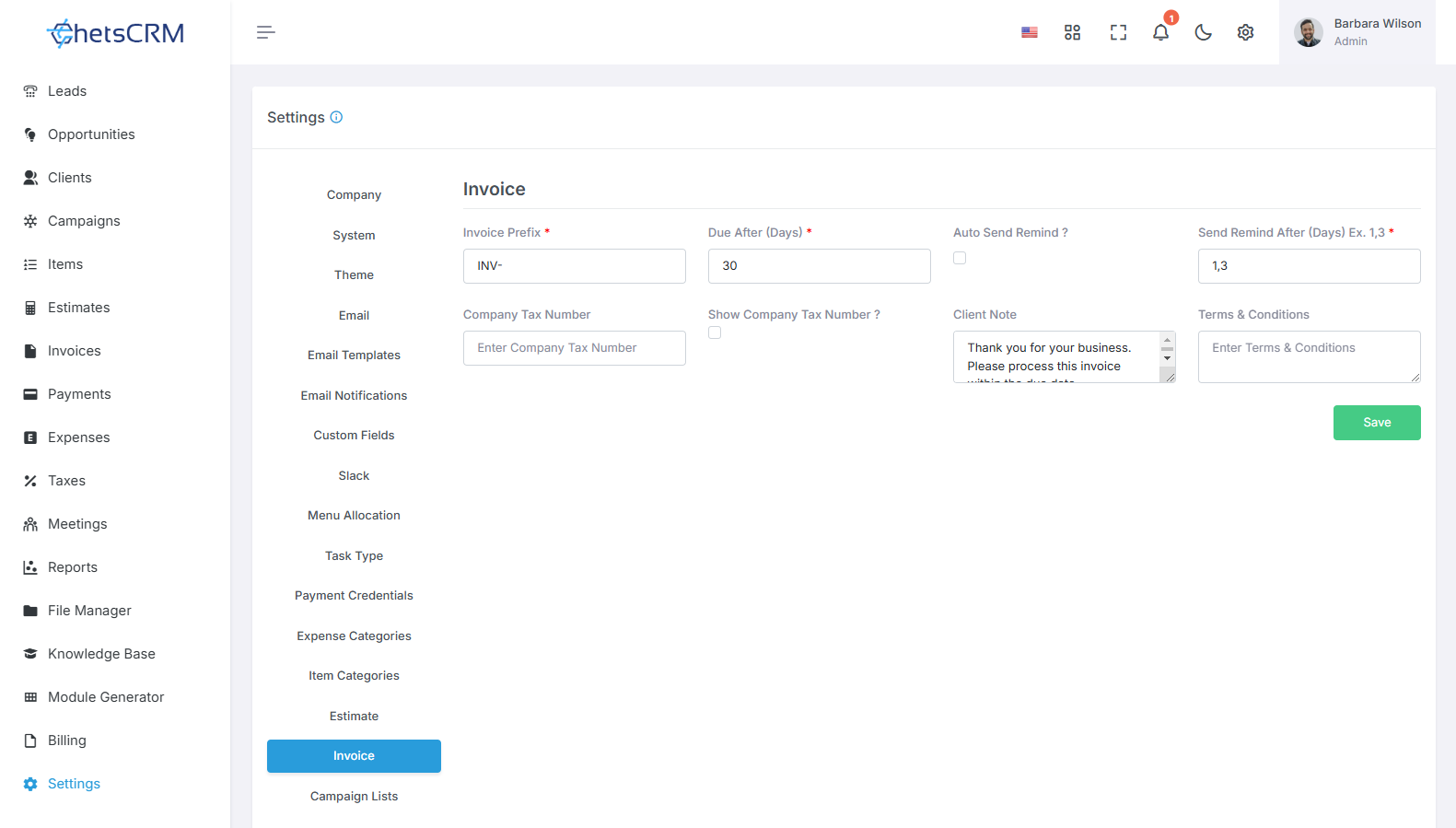
自定义发票设置以简化发票流程并确保合规性。您可以按照以下方法管理它们:
前缀:为您的发票设置前缀,以将其与其他文件(例如估价单或报价单)区分开来。
到期日:指定发票发送给客户后多少天需要付款。
自动发送提醒:启用或禁用向客户发送逾期发票的自动提醒。
在(天数后)发送提醒:定义在发票到期日后多少天向客户发送提醒电子邮件。
公司税号:输入您公司的税号以便包含在发票上,确保遵守税收法规。
显示公司税号:选择是否在发票上显示公司税号或将其隐藏。
客户备注:提供空间用于添加要包含在发票中的客户特定备注或评论。
条款和条件:定义与发票相关的条款和条件,概述您与客户之间的合同协议。
通过配置这些发票设置,您可以定制发票流程以满足您的业务需求,增强与客户的沟通,并确保您的财务交易的合法合规性和清晰度。
16. 活动列表
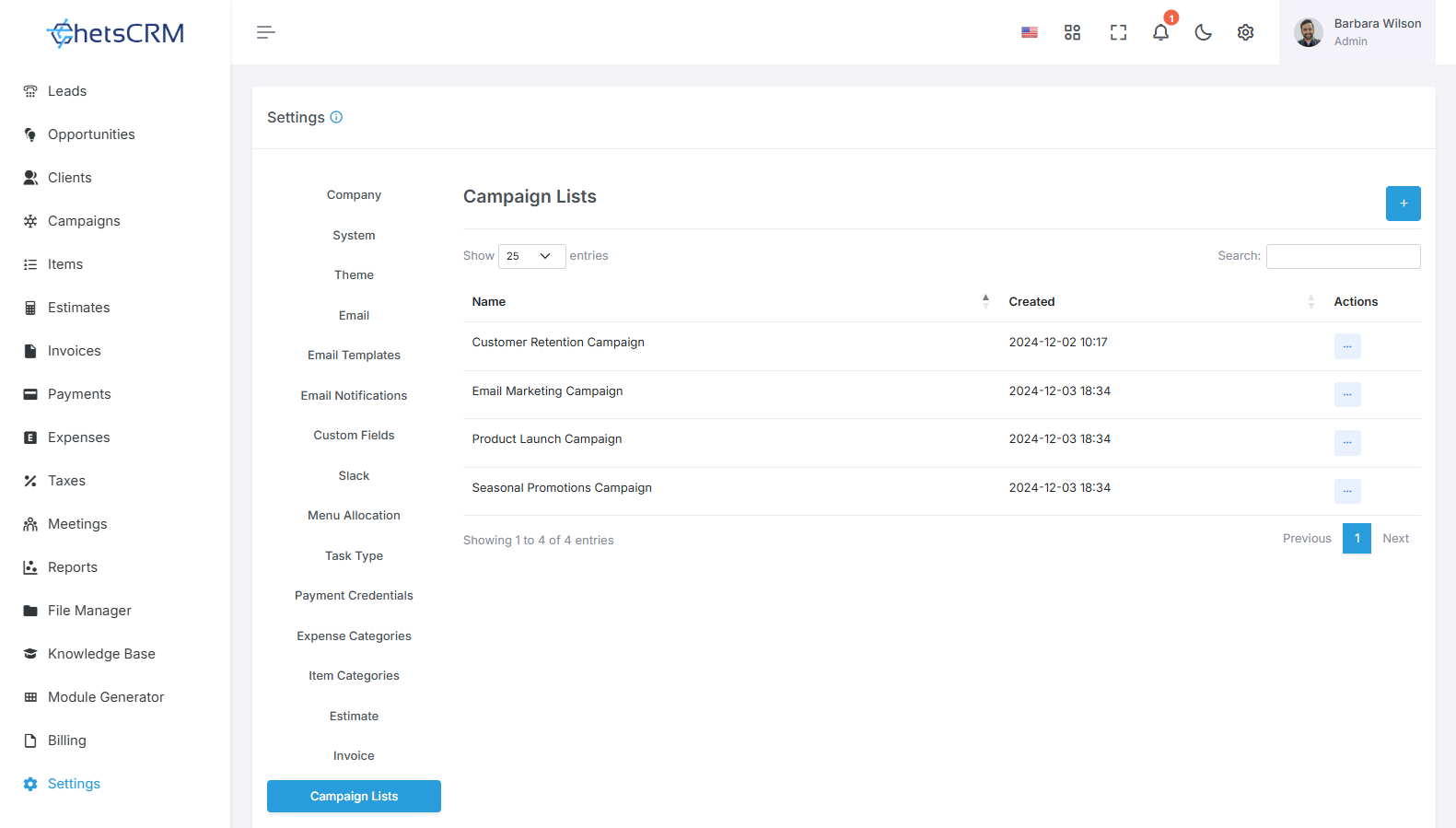
营销活动列表提供了一种结构化的方法来组织和管理相关的营销活动。以下是如何有效地管理它们:
创建、编辑和删除活动列表
生成新的活动列表,以根据共同的主题或目标对相关的营销活动进行分组。
编辑现有的活动列表以根据需要更新其名称、描述或相关活动。
删除过时或多余的活动列表以保持精简的组织结构。
与潜在客户、机会和客户的整合
将营销活动列表与潜在客户、机会和客户关联起来,以跟踪营销活动的有效性并监控其对销售的影响。
利用活动列表根据潜在客户、机会和客户与特定营销活动的互动对其进行分类和管理。
邮件集成
直接从活动列表向潜在客户、机会或客户发送有针对性的电子邮件活动,简化沟通工作并最大限度地提高参与度。
通过有效地管理营销活动列表,您可以协调和优化您的营销工作,增强团队之间的协作,并提高整体营销活动的效果和投资回报率。
17. 广告系列类型
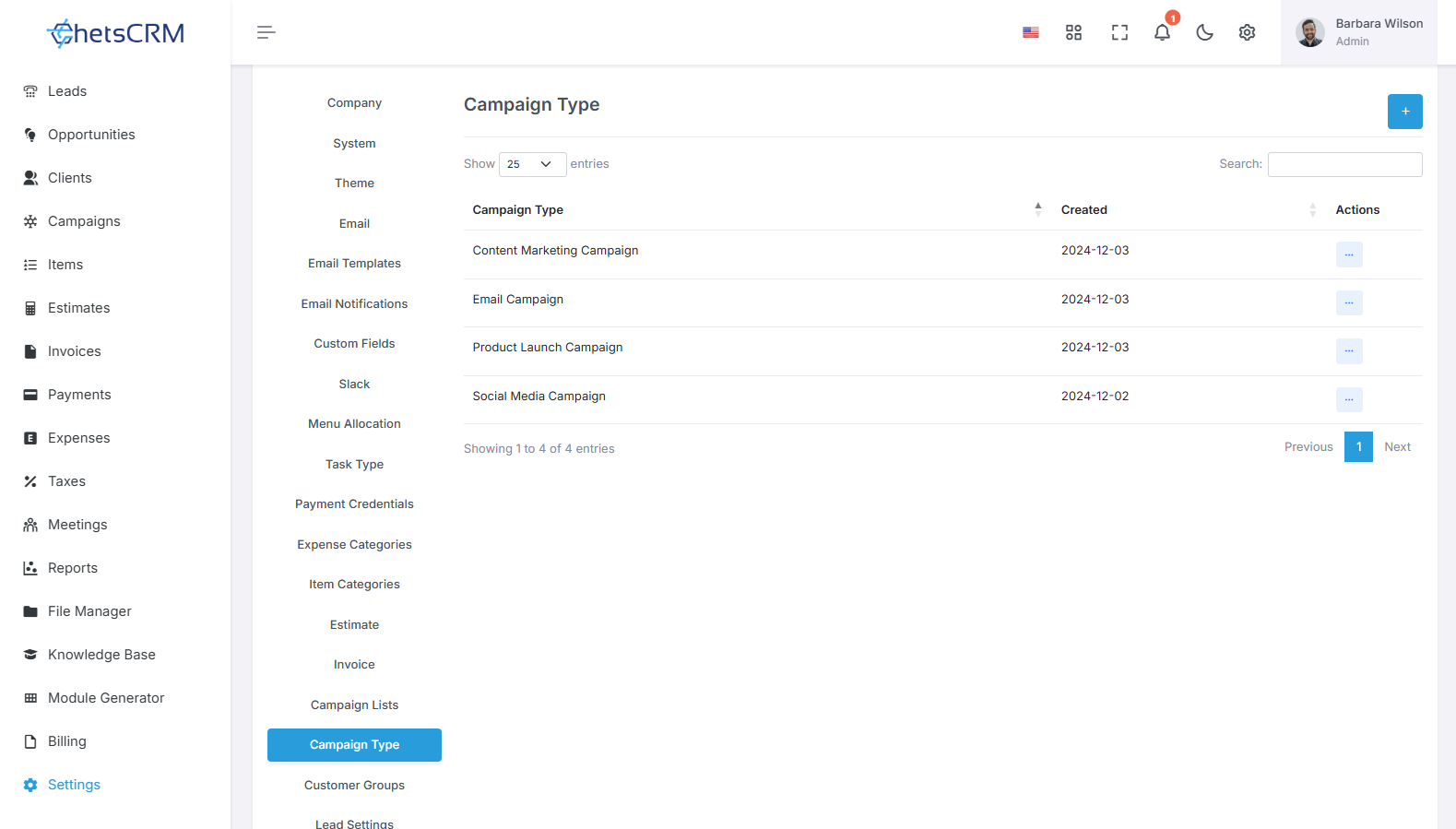
通过管理广告系列类型来高效地组织您的广告系列。操作方法如下:
创建广告系列类型
生成新的活动类型,以根据活动目标、目标受众或其他相关标准对活动进行分类。
编辑广告系列类型
修改现有的活动类型以根据需要更新其名称或描述,以反映您的营销策略或目标的变化。
删除广告系列类型
删除过时或多余的活动类型,以整理您的系统并简化活动管理。
通过有效地管理营销活动类型,您可以更有效地对营销工作进行分类和跟踪,从而更好地组织和分析营销活动的效果。
18. 客户群体
客户群组有助于开展有针对性的营销活动,并促进志同道合的客户之间的协作。管理客户群组的方法如下:
创建客户群组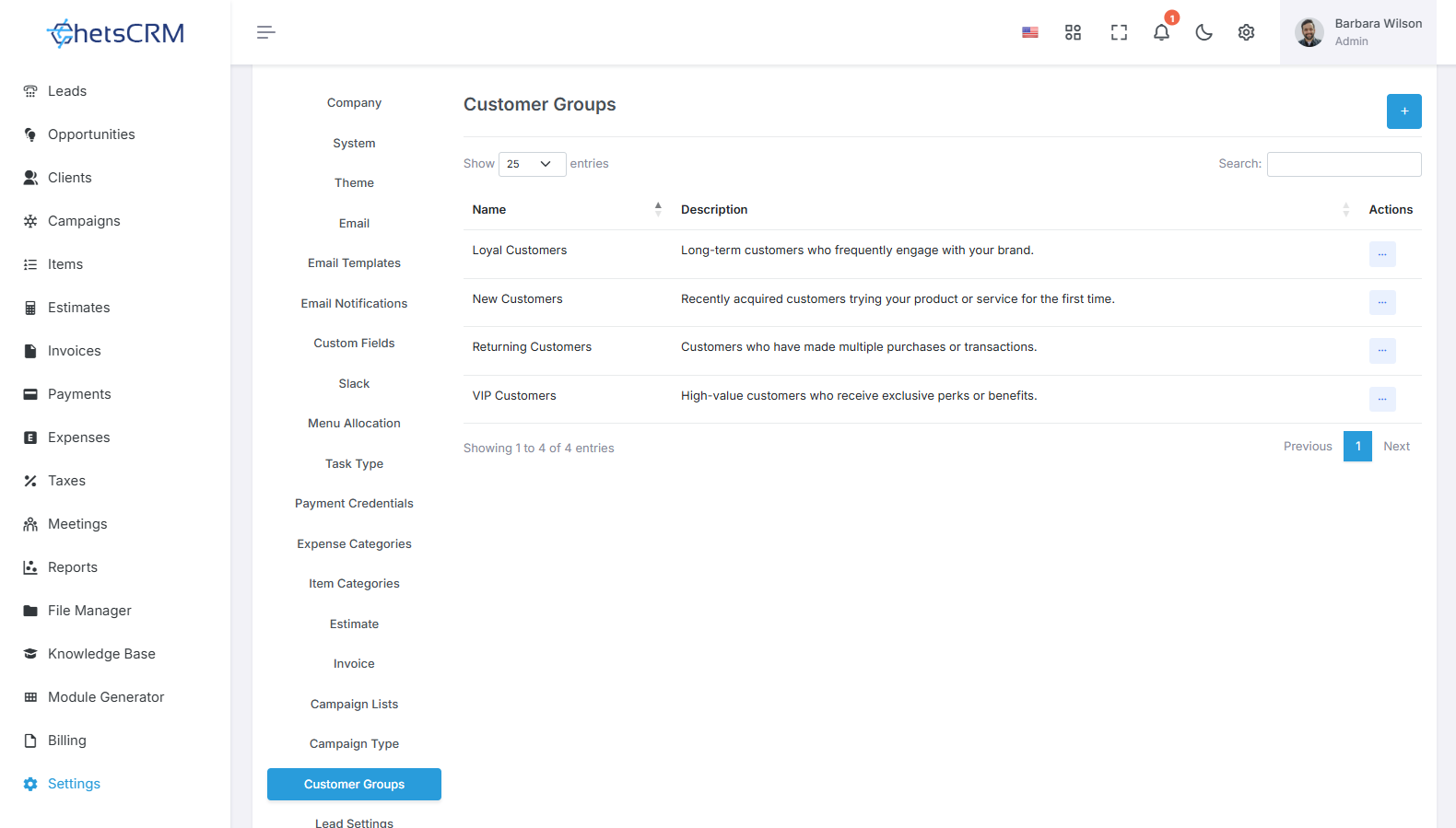
创建新的客户群以聚集潜在买家或具有相似需求和行为的客户。
定义统一每个群体成员的特征或标准,例如人口统计、兴趣或购买行为。
编辑客户组
修改现有客户组以根据需要更新其名称、描述或标准。
调整群组参数来反映目标受众或营销策略的变化。
删除客户组
删除过时或多余的客户组以维护精简且相关的列表。
确保所有成员都收到有关任何变更的适当通知,以避免混淆。
通过有效地管理客户群,您可以根据受众的特定部分定制营销工作,最大化每个群体的价值主张,并提高整体客户参与度和满意度。
19. 引线设置
线索来源
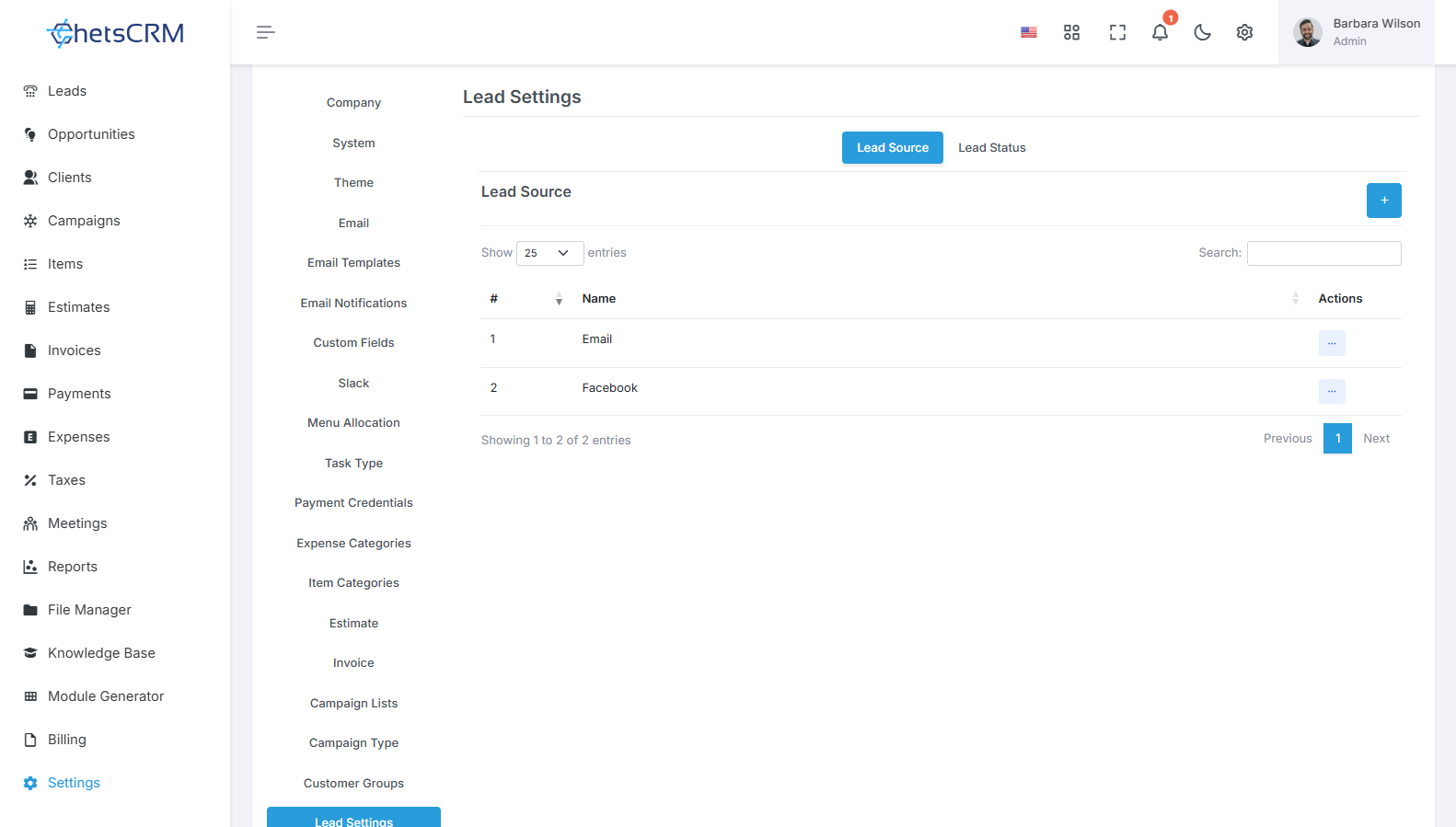
创建、编辑、删除或重命名潜在客户来源
建立各种潜在客户来源,例如电子邮件或反馈,以追踪潜在客户的来源。
自定义潜在客户来源名称,以准确反映获取潜在客户的渠道。
线索状态
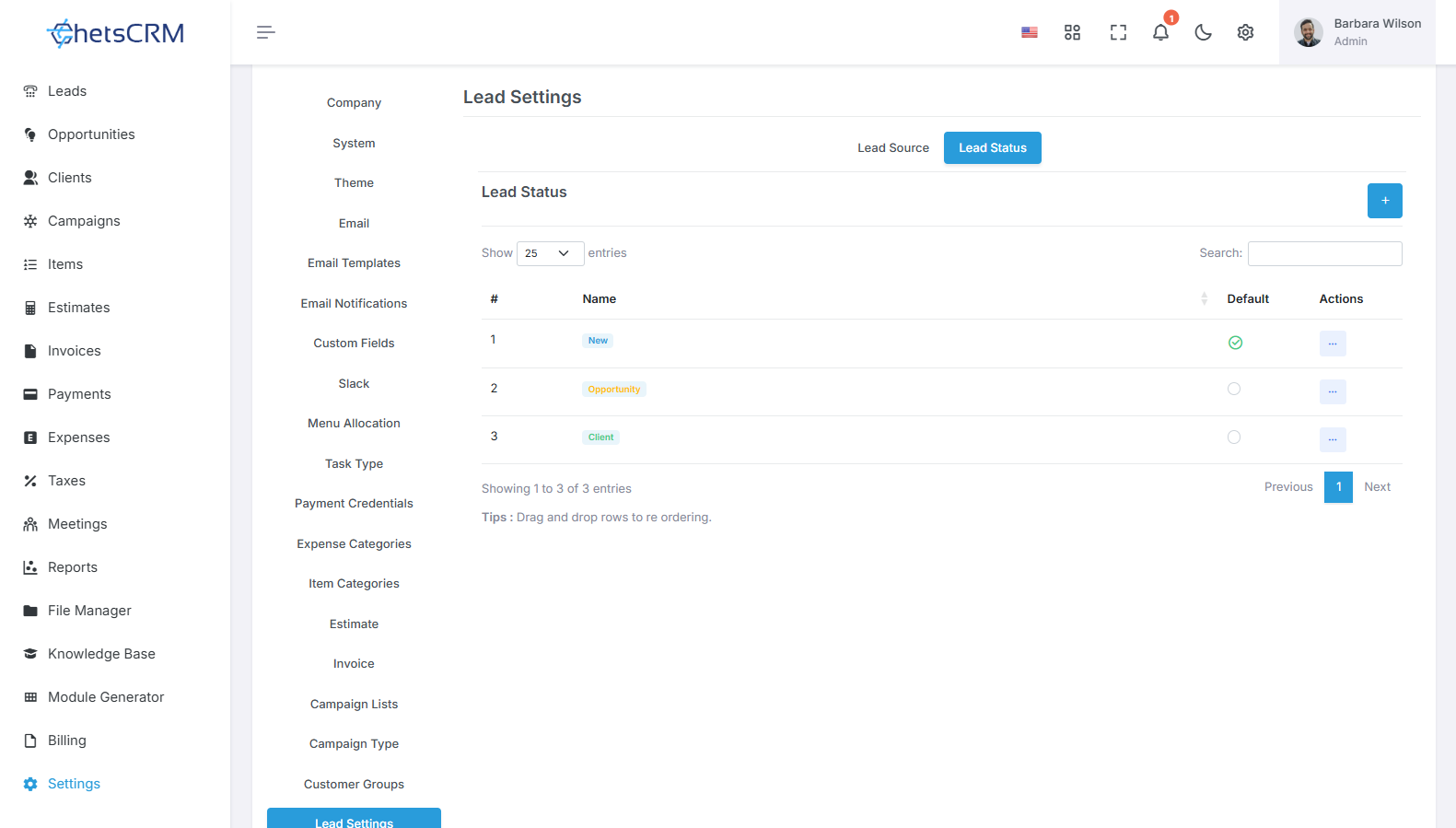
创建、编辑、删除线索状态
定义潜在客户状态,以跟踪潜在客户在销售渠道中的进度。
自定义状态名称以与您的销售流程阶段保持一致,例如“新线索”、“已联系”、“合格”等。
默认状态
定义默认的潜在客户状态以自动分配给新潜在客户,从而简化潜在客户管理工作流程。
使用拖放功能移动记录
根据需要,通过拖放操作轻松重新定位工作流程中的潜在客户状态。
选择状态颜色
自定义与每个潜在客户状态相关的颜色,以直观地区分销售渠道的不同阶段。
通过有效地管理潜在客户来源和状态,您可以简化潜在客户跟踪并优化销售流程,以提高效率和效力。
20.Zoom 会议
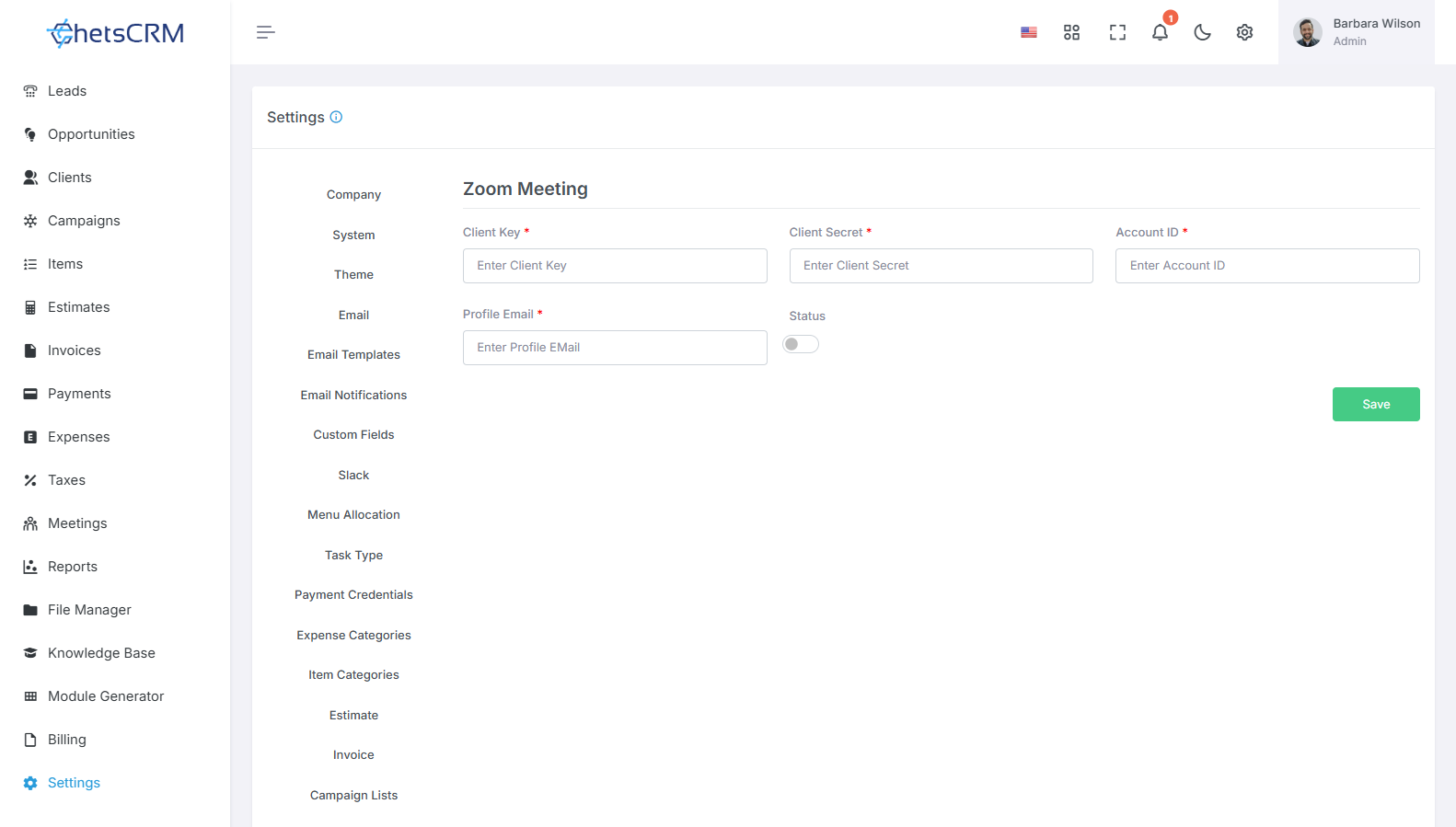
设置 Zoom 会议凭证
通过提供以下信息来配置 Zoom 会议凭证:
客户端密钥:Zoom 提供的用于验证您的应用程序的唯一标识符。
客户端密钥:Zoom 提供的用于授权访问您账户的密钥。
账户 ID:您的 Zoom 账户的唯一标识符。
个人资料电子邮件:与您的 Zoom 帐户关联的电子邮件,用于识别目的。
Zoom 会议状态
根据需要激活或停用 Zoom 会议集成以控制会议模块内的访问和功能。
通过设置 Zoom 会议凭证,您可以实现与会议模块的无缝集成,允许用户直接在您的系统内安排、主持和管理 Zoom 会议。
21.开放人工智能
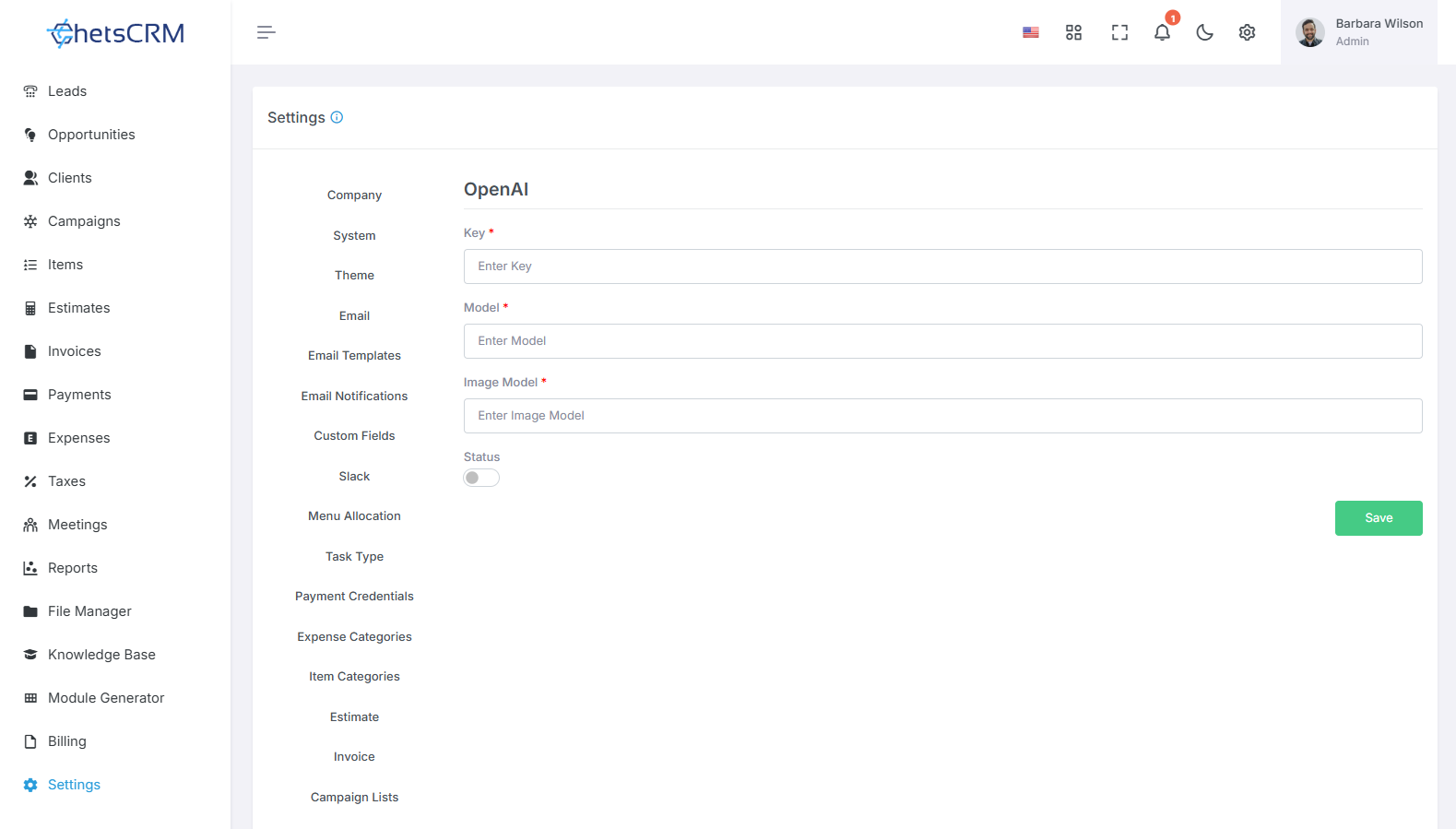
设置您的 OpenAI 配置以增强工具中的 AI 驱动功能。
密钥:输入您的 OpenAI API 密钥以启用 AI 功能。
模型:指定用于文本生成的语言模型。
图像模型:输入用于生成图像的模型。
状态:根据您的需要启用或禁用 OpenAI 集成。
通过配置这些设置,您可以解锁用于文本和图像生成的高级 AI 功能,确保无缝高效地集成到您的应用程序中。
本综合指南涵盖了 ChetsCRM 工具集成中各种设置的配置。用户可以高效地管理和自定义各个方面,以根据其特定业务需求定制平台并有效简化操作。